1、第一步我们首先用安全卫士查杀一下,排除是病毒导致的,然后修改注册表,按win+R键打开运行之后,输入“regedit”,如下图所示:

2、第二步进去注册表编辑器之后,点击“HKEY_CLASSES_ROOT”,如下图所示:

3、第三步依次点击“HKEY_CLASSES_ROOT->Directory->Background->shellex->ContextMenuHandlers”,然后选择ContextMenuHandlers下面的“igfxcui”项,如下图所示:
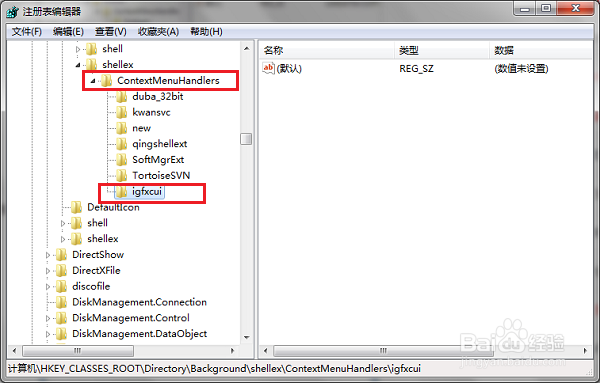
4、第四步鼠标右键"igfxcui”项,选择删除,如下图所示:

5、第五步修改完注册表内容之后,我们还要去禁用一下启动项,按win+R键打开运行,输入“msconfig”,如下图所示:

6、第六步进去系统配置启动界面之后,勾选所有启动项,点击全部禁用,然后点击确定保存,重启电脑就骈禄笫杳解决了igfxsrvc.exe应用程序错误问题了,如下图所示:

